目录
邮件与联系人
使用与技巧
设置邮箱帐号
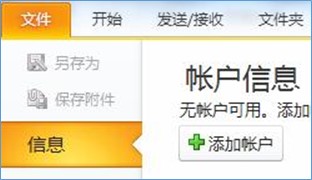
**邮件协议
IMAP/SMTP
SMTP(Simple Mail Transfer Protocol)为简单邮件传输协议。Prot:25/SSL:465。
IMAP(Internet Mail Access Protocol)为交互式邮件存取协议,在服务器上可以将邮件分文件夹整理,同时服务器与客户端是双向通信(客户端操作会反馈到服务器上),相当于在线编辑。Prot:143/SSL:993
POP3/SMTP
Pop3(Post Office Protocol 3)为邮局协议的第3个版本,单向通信,将"收件箱"的邮件下载的本地后,并默认删除服务器上的存档,相当于离线。Port:110/SSL:995,Pop2 Prot:109。
Exchang
Exchange Server是微软公司的一套电子邮件服务组件。除传统的电子邮件的存取、储存、转发作用外,亦加入了一系列辅助功能。除支持SMTP、POP3、IMAP4传统协议外,也有自己的ActiveSync同步协议,不仅支持邮件,还有联系人与日历等。具有高延迟和低带宽网络特点,也支持移动端如CE,并且在脱机工作时也可以继续访问(缓存)。
Exchange Server也是个消息与协作系统,可以被用来构架应用于企业、学校的邮件系统甚至于免费邮件系统。也可以用于开发工作流,知识管理系统,Web系统或者是其他消息系统。能够与微软公司的活动目录完美结合。
竞争对手:苹果、脸谱和谷歌主推的CardDAV(联系人)/CalDAV(日历)
QQ邮箱/其他收费邮箱

Picture 1 开通IAMP
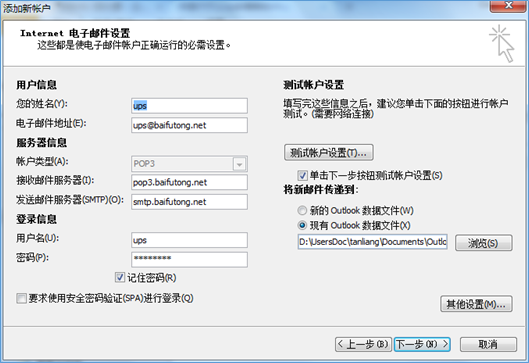
Picture 2 仅POP3才有的选项
PST数据文件
默认目录:我的文档\Outlook文件\Outlook.pst
Outlook中所有邮件、联系人、日历、任务、便笺等等内容全保存在PST文件里。
在关闭Outlook后,复制此文件即可备份。
打开方法:
- 文件选项卡中打开
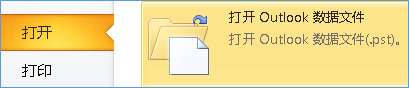
- 在数据文件中添加
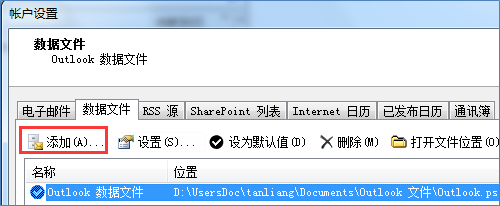
- Pst文件修复工具:C:\Program Files\Microsoft Office\root\Office16\SANPST.EXE
- Outlook中任意数据的导入与导出:
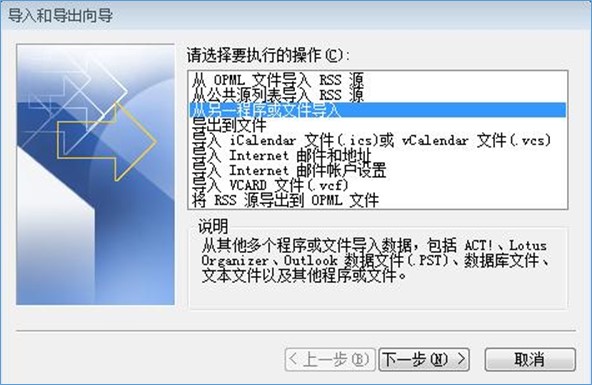
Ost脱机文件
%appdata%\..\Local\Microsoft\Outlook
POP3 以外的大多数帐户类型均使用脱机 Outlook 数据文件 (.ost)。这些帐户包括 Microsoft Exchange Server、Outlook.com、Google Gmail 和 IMAP 帐户。当您使用这些帐户时,您的电子邮件、日历和其他项目都将被传送至并保存在服务器上。下载邮件的同步副本并保存在计算机上的脱机 Outlook 数据文件 (.ost) 中。
但是,保存在本地的任何项目都应备份。例如,"日历"、"联系人"、"任务"和标记为"仅本地"的任何文件夹。c
联系人
新建联系人文件夹组
转发联系人
联系人组
文件夹
除邮件相关的文件夹(收件箱、发件箱、已发送邮件、草稿等等)外,联系人、日历、任务等等也均是以文件夹来体现(功能文件夹)。
已删除邮件:所有被删除邮件、联系人、日历、任务等都会到这里,Shift+删除除外。这里面的内容恢复方法:右键选择"移到文件夹"。
Exchang服务器支持指定天数内的Shift+Delete恢复。
邮件编辑器
编辑模式、段落格式、中文自动换行
纯英文段落,不受右缩进标尺影响。

文本格式、插入
插入选项卡、设置文本格式选项卡、选项选项卡中主题功能组
内钳的Word/Excel编辑器,也可以在Word/Excel/PowerPoint中编辑好后,使用"使用电子邮件发送"功能。
签名


抄送、密抄
抄送(Cc):邮件副本;
密抄(Bcc):邮件参与方均看不到,包括发件人自己的已发送邮件。
全部答复
在答复有CC(抄送)的邮件时,回复邮件不会抄送给CC的联系人,而全部答复则会抄送给原邮件的CC联系人。
邮件回执
所有的邮件:
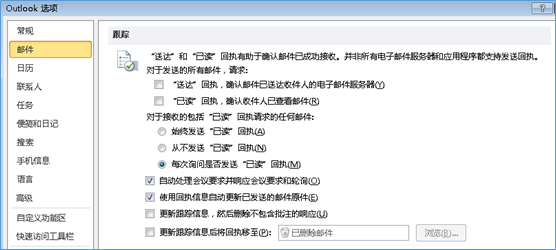
单独的邮件设置:
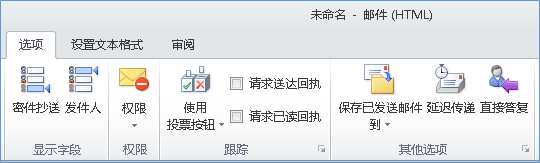
延迟传递、直接答复
延迟传递:指定邮件发送日期与时间,非Exchang前提:在线。
直接答复:收件人的回复邮件,发送到指定的联系人,而不是自己。

邮件优先级
重要性与敏感度:仅仅是一个标识,用来提醒收件人。

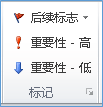
删除[邮件]、忽略[对话]、清理[对话]

共性:邮件都会被移动到"已删除邮件"文件夹
区别:删除是指定的邮件;
忽略是此邮件对话的现有与未来的邮件;
清理是此邮件对话的冗余邮件。
Message-ID
垃圾邮件过滤

手动发送邮件
如:Word邮件合并。

自动答复邮件
非Exchang:登录到服务器上设置自动回复
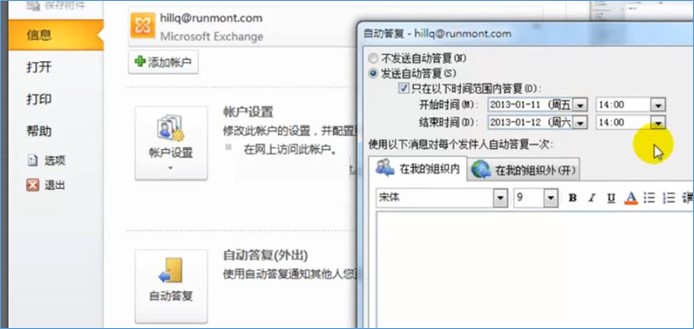
邮件查找
筛选查找
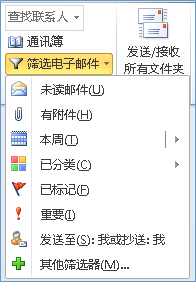
高级查找

答复邮件不带原邮件
注意:此设置为全局
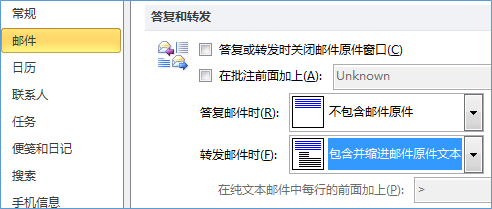
关闭附件预览

打印
表格样式:为邮件主题列表打印
备忘录:为邮件内容打印
联系人打印:
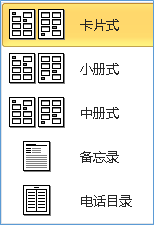
邮件撤回
须服务器支持

高效
视图自定义
每个功能文件夹的视图设置是不一样的
布局
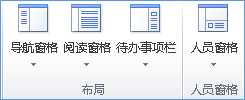
人员窗格:2010新增功能,它将人员和信息无缝结合在了一起。不仅可以及时了解联系人的动态,也可以轻松查阅与联系人一起召开的会议。
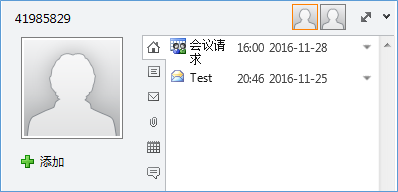
对话方式
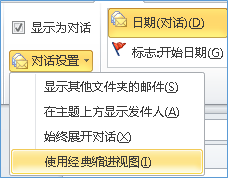
当往来邮件较多时,很方便、实用。Message-ID
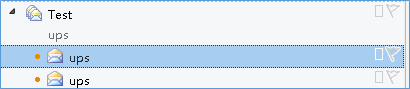
条件格式:未读邮件为红色
也可在"排列方式"上右键,弹出菜单中选择"视图设置"
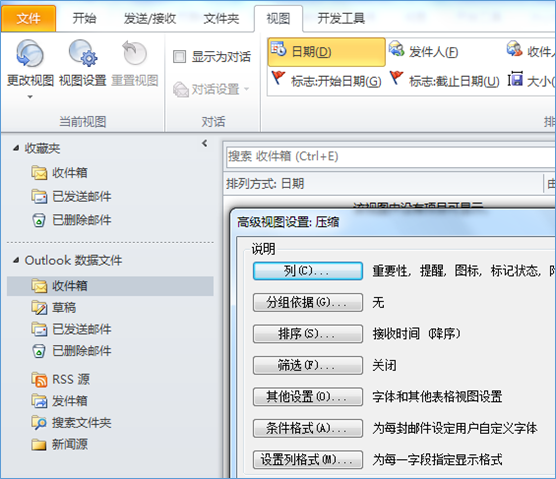

搜索文件夹
一个自动归类文件夹、关注点文件夹、动态且虚拟的文件夹。
- 未读邮件
- 与特定人员往来邮件
- 有后续标记的邮件
- 分类邮件
- ……
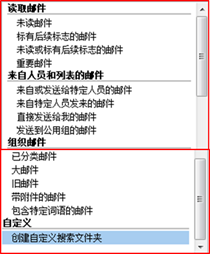
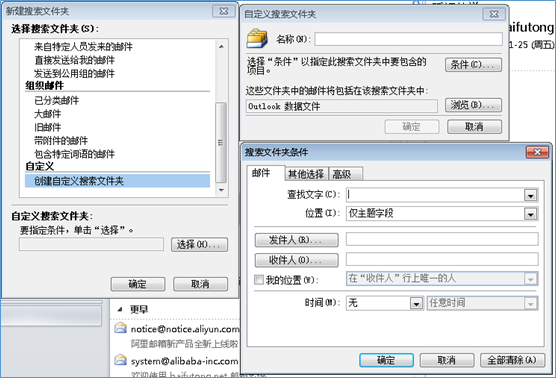
标记与分类
标记:用于提醒并跟踪(含以后)的邮件,显示在"待办事项"与"任务"中;
分类:分类/类别,指定颜色。
快速步骤
一个快速步骤可以包含多个操作。
- 发送模板文本内容邮件
- 创建会议、约会
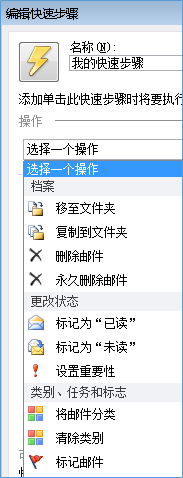
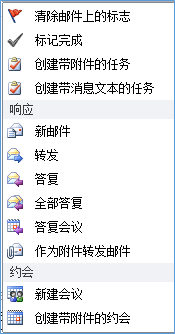

投票功能
发送

投票
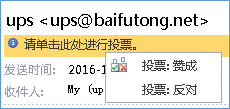
查看结果
打开您发送的带有投票按钮的原始邮件。
该邮件通常位于"已发送的邮件"文件夹中。
至少有一名电子邮件收件人响应了投票,否则"跟踪"不会显示。
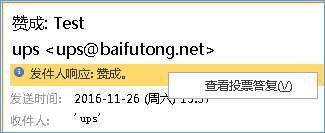

导出为Excel文件方法:ACV大法(全选-复制-粘贴)
强大的规则
对传入/传出的邮件按预定设置,进行自动响应;传入邮件规则一般与文件夹配合。
快捷创建
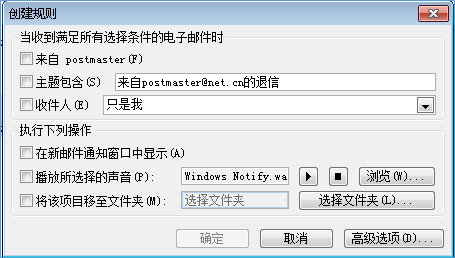
规则向导

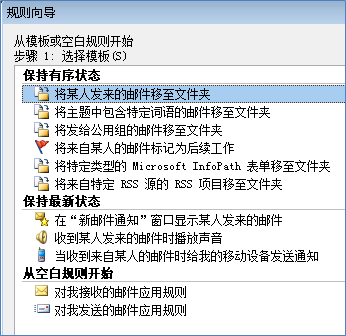
发送与接收
- 发送与接收组
- 邮件头
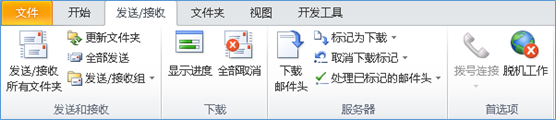
邮件模板
定期发送内容都差不多邮件,搞个模板,每次小改动就可以发送了。
模板文件
- 创建新邮件,另存为邮件模板,默认保存在%AppData%\Microsoft\Templates;
邮件类
非邮件类
Ctrl+Q:标记为"已读"
Ctrl+1:邮件
Ctrl+U:标记为"未读"
Ctrl+2:日历
Ctrl+M或F9:检查新邮件
Ctrl+3:联系人
Ctrl+R:答复邮件
Ctrl+4:任务
Ctrl+Shift+R:全部答复
Ctrl+5:便笺
Ctrl+F:转发邮件
Ctrl+6:文件夹
Ctrl+O/Esc:打开/关闭邮件阅读窗口
Ctrl+7:快捷方式
Ctrl+N:创建邮件
Ctrl+E或F3:搜索
Alt+S:发送邮件
Alt+S:保存并关闭(非邮件)
日历中有二个对像:约会/项目和会议。在日程开始前,可通过弹窗、电子邮件、短信等方式提醒你。会议是通过邮件来发起、更新、取消会议的沟通,在Exchang中通过对会议室等资源帐号的排程来管理资源的使用。
欢迎转载,但请注明内容的来源或URL;
“[转]”篇章,必须保留原始来源且勿添加本blog指向。





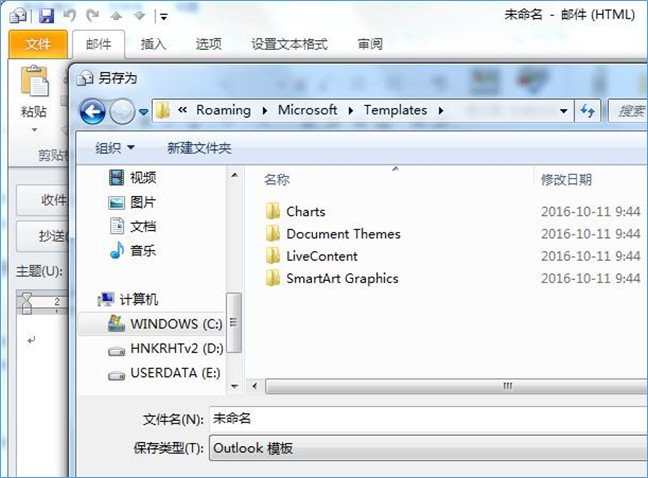
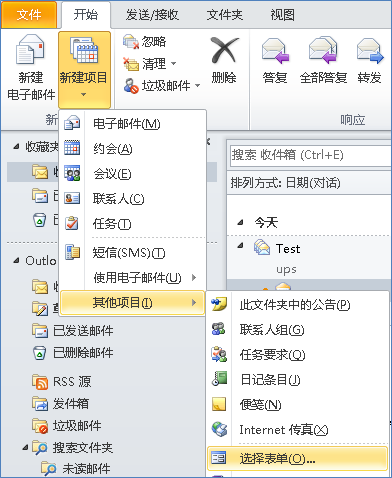
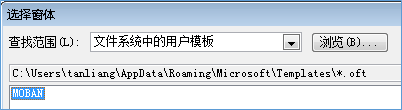
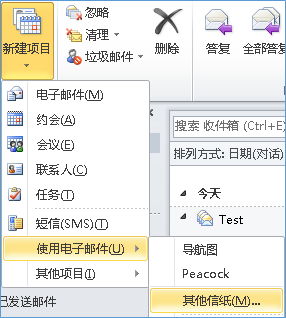


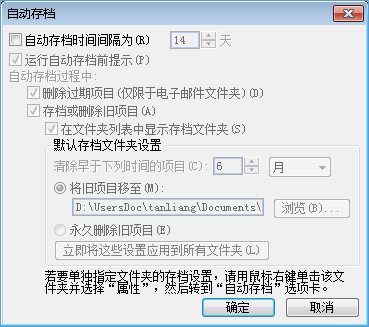
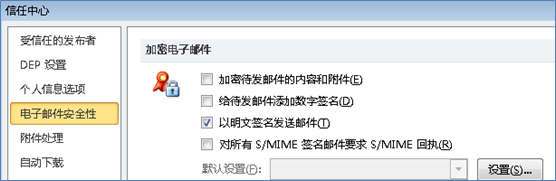
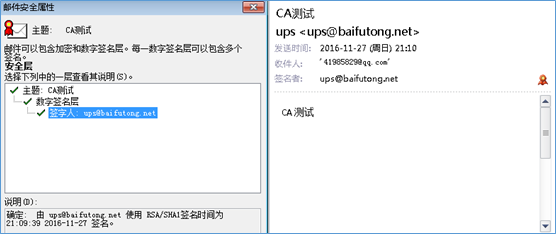

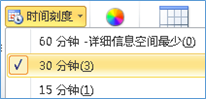

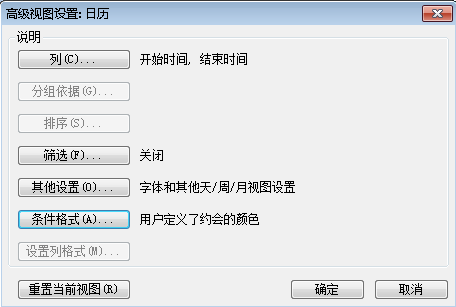

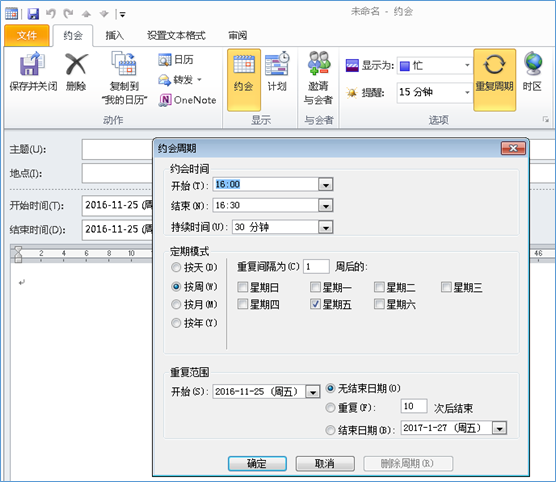

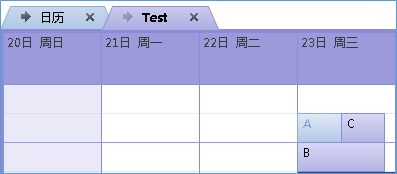


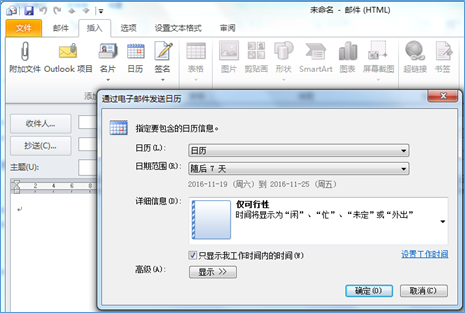

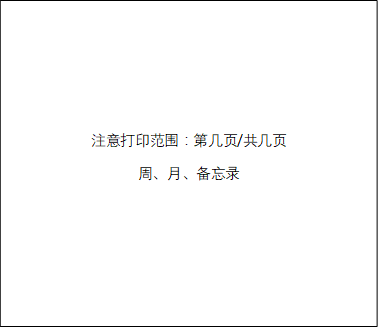
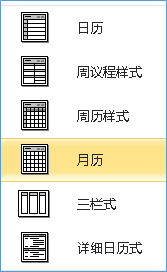

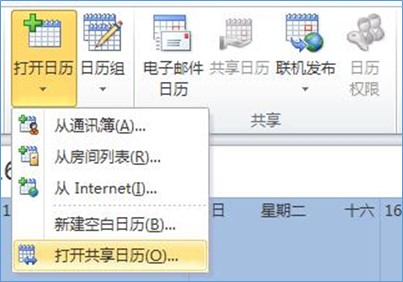

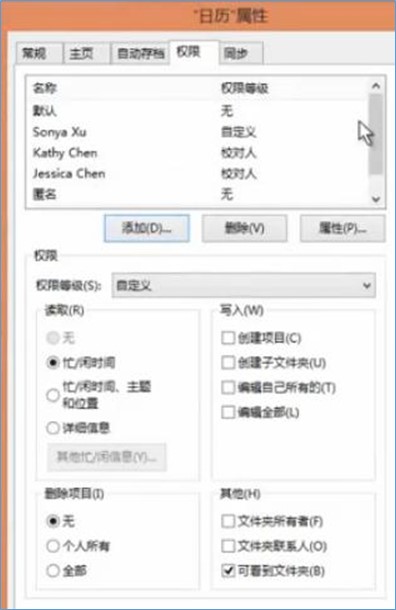
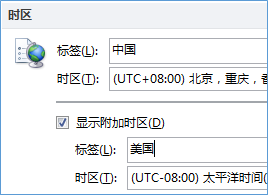
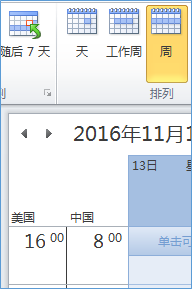


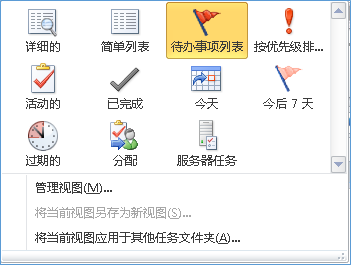
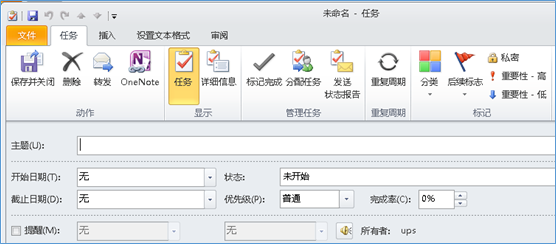


 浙公网安备 33010602011771号
浙公网安备 33010602011771号